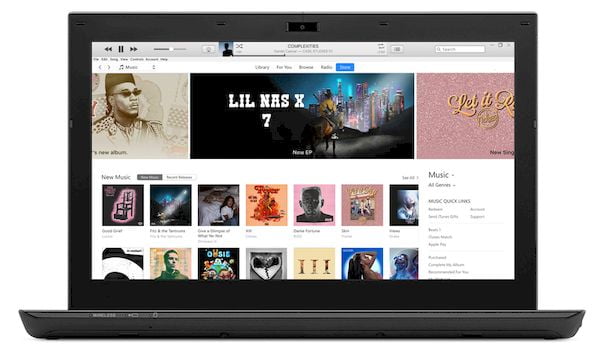Se você possui um iGadget e quer gerenciá-lo no PC com Linux (ou quase isso), veja como instalar o Apple iTunes no Ubuntu e derivados.
É verdade que Linux tem uma infinidade de ótimas alternativas ao iTunes da Apple, muitas delas gratuitas. No entanto, é provável que se for proprietário de um dispositivo móvel da empresa Cupertino, prefira a aplicação multimédia desenvolvida por esta empresa, podendo assim gerenciar, descarregar, organizar, sincronizar e reproduzir as suas playlists favoritas.
Se sim e você está usando uma distro como o Ubuntu em suas diferentes versões (também funciona em derivados e outros), você pode seguir alguns passos simples para instalar o iTunes …
Como instalar o Apple iTunes no Ubuntu e derivados
Como não existe uma versão nativa do iTunes para o Linux, o que vamos usar é a versão para Windows e WINE.
Então para instalar o Apple iTunes no Ubuntu e derivados, faça o seguinte:
Passo 1. Abra um terminal (no Unity use as teclas CTRL + ALT + T);
Passo 2. Verifique a versão do Ubuntu com o seguinte comando;
lsb_release -cs
Passo 3. Para baixar e instalar a versão mais recente do WINE, use estes comandos (Lembre-se de substituir o repo de acordo com a versão do Ubuntu que você está usando. Aqui Bionic foi usado…)
wget -nc https://dl.winehq.org/wine-builds/winehq.key
sudo apt-key add winehq.key
sudo apt-add-repository 'deb https://dl.winehq.org/wine-builds/ubuntu/ bionic main'
sudo apt-get update
sudo apt-get install --install-recommends winehq-stable
Passo 4. Após a instalação, será perguntado se você deseja instalar o Mono e o Gecko. E você deve instalá-los;
Passo 5. Depois que essas etapas forem concluídas, o próximo passo será fazer o download do iTunes a partir deste endereço. Certifique-se de que é a versão de 64 bits para Windows (chamada iTunes64Setup).
Passo 6. Depois de fazer o download, abra a pasta Downloads usando o gerencidor de arquivos.
Passo 7. Em seguida, clique duas vezes no arquivo iTunes.
Passo 8. O assistente de instalação será aberto. Pressione “Avançar”. Escolha o idioma e o que deseja adicionar e pressione o botão “Instalar”. Aguarde a conclusão da instalação e clique em “Concluir”. Agora você o instalou. Aceite o contrato de licença clicando em “Concordo”.
Depois de instalar o Apple iTunes no Ubuntu e derivados, você poderá ver o ícone do iTunes em sua área de trabalho ou entre os aplicativos no inicializador. Clique duas vezes e execute-o para abri-lo. Aí você pode operar normalmente, cadastrando sua conta e tudo mais.